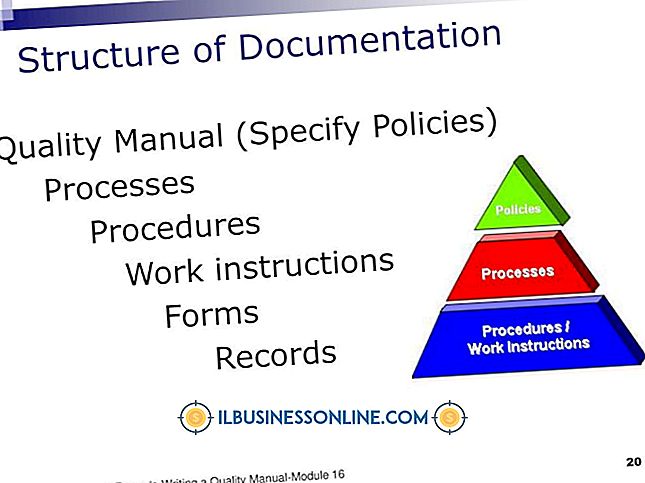Slik skjuler du forhåndsinstallerte programmer på en Android
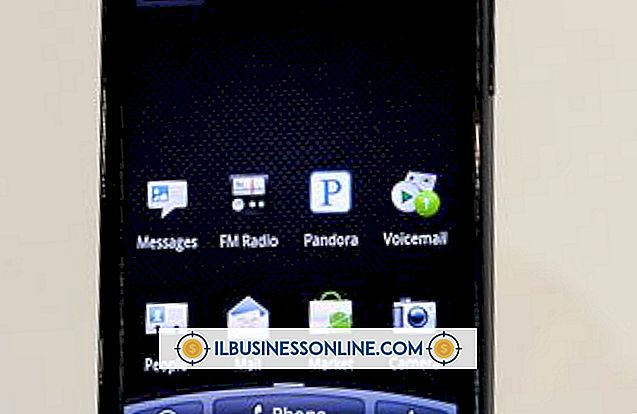
Det er ingen hemmelighet at Android-enheter leveres med en samling forhåndsinstallerte apper som mange anser ubrukelige. Mange av disse appene er forsøk på betalte abonnementer eller funksjoner som er fylt fullversjoner av visse programmer. De fleste forhåndsinstallerte apper kan bli skjult for bruk på enheter som kjører Android Jelly Bean og over ved å avinstallere eller deaktivere appene. Før gelébønne måtte brukerne rote sine telefoner for å skjule eller avinstallere visse forhåndsinstallerte programmer. Nå kan du håndtere de irriterende appene rett fra lagermenyen Android-innstillingsmenyen eller fra Google Play Butikk-appen.
Avinstaller eller deaktiver fra innstillinger
1.
Trykk på ikonet "Programmer" på Android-enhetens startskjerm for å åpne skjermbildet Programmer.
2.
Trykk på "Innstillinger" -ikonet for å åpne Innstillinger-menyen.
3.
Trykk på fanen "Apps" eller "Application Manager" for å åpne skjermbildet for appinnstillinger. Tappetiketter varierer avhengig av produsent og modell av enheten.
4.
Sveip eller klikk på alternativet "Alle apper" for å vise alle appene som er installert på enheten.
5.
Bla til og trykk på appen for å skjule. Du vil se enten alternativet "Avinstaller" eller "Deaktiver" for de fleste apper. Merk at produsenten eller transportøren din kan fjerne disse alternativene fra enkelte apper, men de fleste kan fjernes eller deaktiveres.
6.
Trykk på "Avinstaller", og klikk deretter "OK" for å bekrefte fjerningen. Appen er avinstallert. Trykk på "Deaktiver" for å deaktivere appen. Deaktiver-knappen endres til Aktiver hvis du vil aktivere appen på nytt i fremtiden.
Avinstaller fra Google Play
1.
Trykk på ikonet "Programmer" på Android-enhetens startskjerm for å åpne skjermbildet Programmer.
2.
Trykk på "Play Store" -ikonet for å starte Google Play.
3.
Trykk på "Meny" -ikonet, og klikk deretter på "Mine apper." Du må kanskje trykke på "Nedlastinger" -ikonet først.
4.
Trykk på "Alt" -alternativet. De installerte appene dine via Google Play vises.
5.
Trykk på en hvilken som helst appoppføring med etiketten "Installert" for å vise appens detaljeringsskjerm.
6.
Trykk på "Avinstaller" i detaljskjermbildet, og trykk deretter på "OK" for å bekrefte. Appen avinstalleres fra enheten.
7.
Trykk på "X" ved siden av appen på skjermbildet Mine apper hvis du vil fjerne appen fra Google Play-listen.
Tips
- Vær oppmerksom på at apper som er avgjørende for operativsystemet, ikke kan deaktiveres eller avinstalleres.
- Enhetsprodusenten eller operatøren din kan begrense funksjonen for å deaktivere eller avinstallere alle apper på enheten din.
Advarsel
- Informasjon i disse trinnene gjelder enheter som kjører Android OS, versjon 4.1 og nyere. Instruksjonene kan variere noe eller betydelig for andre versjoner av operativsystemet.